ONLYOFFICE Docs, AGPLv3 lisansı temelinde dağıtılan, kendi kendine barındırılan bir ofis paketidir. Bir tarayıcıda metin belgelerini, elektronik tabloları ve sunumları düzenlemeye izin verir.
Format Uyumluluğu
Tıpkı masaüstü versiyonu gibi, ONLYOFFICE Docs da çekirdek formatlar olarak docx, xlsx ve pptx kullanır. Bu, ONLYOFFICE'ın bu dosyaları oluşturduğu ve varsayılan olarak kaydettiği anlamına gelir.
ODF dosyaları dönüştürme yoluyla desteklenir. Örneğin, bir odt dosyası açarsanız, docx'e dönüştürülür. Düzenlemeyi bitirdikten sonra dosyayı tekrar odt'ye kaydedebilirsiniz.
Eski ikili dosyalar (doc, xls, ppt) de dönüştürülür. Ancak, bu biçimlere kaydedemezsiniz.
Bunun dışında pdf dosyaları görüntülenebilir. Ayrıca herhangi bir belgenizi pdf olarak kaydedebilirsiniz.
işlevsellik
ONLYOFFICE, gerçek zamanlı birlikte düzenleme, gözden geçirme, yorum yapma ve yerleşik sohbeti kullanarak ofis dosyaları üzerinde düzenlemeye ve işbirliğine izin verir.
Gerçek zamanlı birlikte düzenlemenin iki modu vardır:
- Herkesin gerçek zamanlı olarak ne yazdığını görebileceğiniz Hızlı modda.
- Çalıştığınız paragrafı kilitleyebileceğiniz Katı modda. Siz "Kaydet"e basana kadar değişikliklerinizi kimse göremez ve siz de onlarınkini göremezsiniz.
En son güncellemeler
ONLYOFFICE, yılda birkaç güncelleme ve hata düzeltmesi alır. En son sürümler elektronik tablolara odaklandı. Bu yıl geliştiriciler pivot tablolar, dilimleyiciler, veri doğrulama ve daha fazlasını ekledi.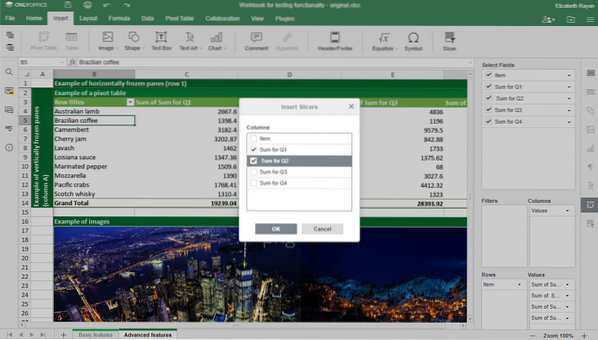
Pivot Tablolar için Dilimleyiciler
Doküman düzenleyici için en son güncellemeler arasında çapraz referanslar, son notlar ve bir şekil tablosu yer alır.
Değişiklik günlüğü GitHub'da mevcuttur.
Donanım Gereksinimleri
Resmi belgelere göre ONLYOFFICE Docs'u kurmak için en azından şunlara ihtiyacınız olacak:
- Tek çekirdekli 2 GHz CPU
- 2 GB RAM
- 40 GB depolama
- 4 GB takas
Docker Kurulumu
Paketi kurmanın en kolay yolu Docker kullanmaktır. Ayrıca, bu yöntem geliştiriciler tarafından resmi olarak tavsiye edilmektedir.
Docker'ın en son sürümüne zaten sahip olduğunuzu varsayarsak, ONLYOFFICE Docs'u tek bir komutla yükleyebilirsiniz:
'sudo docker run -i -t -d -p 80:80 --restart=her zaman sadeceoffice/documentserver'Bağlantı noktasını değiştirmek istiyorsanız, -p komutunu kullanın. 8080 numaralı bağlantı noktası için örnek:
'sudo docker run -i -t -d -p 8080:80 --her zaman yalnızcaoffice/documentserver'ı yeniden başlat'Konteynerler Dışında Veri Depolama
Tüm veriler, veri hacimleri adı verilen özel olarak belirlenmiş dizinlerde saklanır:
- günlükler - '/var/log/onlyoffice'
- sertifikalar - '/var/www/onlyoffice/Data'
- dosya önbelleği - '/var/lib/onlyoffice'
- veritabanı - '/var/lib/postgresql'
İhtiyacınız olanları barındırma makinenize monte etmek iyi bir fikirdir. Docker run komutunda -v seçeneğini kullanın:
'sudo docker run -i -t -d -p 80:80 --restart=always \ -v /app/onlyoffice/DocumentServer/logs:/var/log/onlyoffice \ -v /app/onlyoffice/DocumentServer/data: /var/www/onlyoffice/Data \ -v /app/onlyoffice/DocumentServer/lib:/var/lib/onlyoffice \ -v /app/onlyoffice/DocumentServer/db:/var/lib/postgresql onlyoffice/documentserver'Kapsayıcıyı silerseniz veya güncelleme sırasında bir şeyler ters giderse verilerinizi kaybetmezsiniz. Ayrıca, kapsayıcı ile uğraşmadan sertifikalarınızı güncelleyebileceksiniz.
SSL Sertifikaları
Yetkisiz erişimi önlemek için HTTPS kullanabilirsiniz.
Bunu yapmak için iki dosya gereklidir: özel anahtar (.anahtarı) ve SSL sertifikası (.crt). Bunları güvenilir bir CA'dan alabilir veya kendiniz oluşturabilirsiniz.
DHE parametreleri oluşturun (isteğe bağlı adım):
'openssl dhparam -out dhparam.2048'Ardından dosyaları yükleyin:
'mkdir -p /app/onlyoffice/DocumentServer/veri/sertifikalarsadece cp ofis.anahtar /app/onlyoffice/DocumentServer/data/certs/
sadece cp ofisi.crt /app/onlyoffice/DocumentServer/data/certs/
cp dhparam.pem /app/onlyoffice/DocumentServer/data/certs/
chmod 400 /app/onlyoffice/DocumentServer/data/certs/onlyoffice.anahtar'
Docker kapsayıcısını yeniden başlatın:
'sudo docker yeniden başlatma DOCUMENT_SERVER_ID'Deb ve Rpm
ONLYOFFICE Docs'u Debian/Ubuntu ve CentOS'a deb ve rpm paketleriyle kurmak için resmi belgeleri kullanın.
Farklı Doküman Yönetim Sistemleri ile Entegrasyon
ONLYOFFICE Docs varsayılan olarak yalnızca belgeler, elektronik tablolar ve sunumlar için düzenleyiciler içerir. Bunları sunucunuzda bir Google Dokümanlar alternatifi olarak kullanmak için paketi bir belge yönetim sistemi (DMS) ile entegre etmeniz gerekir:
- Yerel ONLYOFFICE Grupları belgeler ve projeler üzerinde işbirliği platformu. Bunu tercih etmeyi planlıyorsanız, bir paket kurmak daha kolaydır (editörler + platform).
- Nextcloud veya ownCloud. ONLYOFFICE Docs, NC/oC ile aynı sunucuya veya farklı bir makineye kurulabilir. Ayrıca, düzenleyiciler ve dms arasında köprü görevi gören bir entegrasyon uygulaması olan bir bağlayıcı yüklemeniz gerekir.
- Deniz Dosyası, Nuxeo, Plone, vb. entegrasyonların tam listesine sahip olun
- Kendi uygulamanız. Editörleri entegre etmek için resmi API'yi kullanın. Uygulamanızın özel kod yürütmeye, kullanıcı arayüzüne yeni düğmeler eklemeye ve düzenleyicilerin çalışması için yeni bir sayfa açmaya izin vermesi gerektiğini unutmayın.
Düzenleyicilerle birlikte varsayılan olarak bir entegrasyon örneği sağlanır:
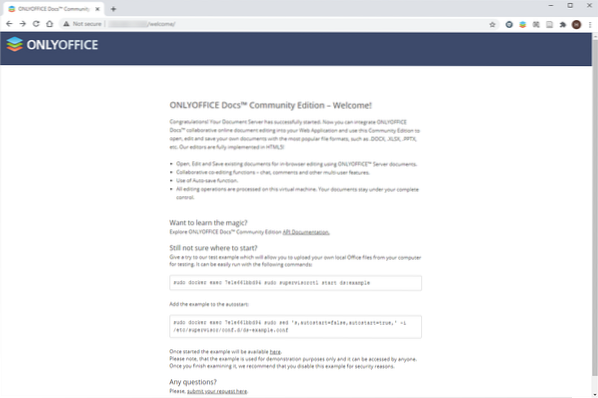
Yalnızca Office Yeni Başlangıç Ekranı
Şunlar için kullanılan basit bir DMS'dir:
- Entegrasyondan önce editörleri test edin
- Entegrasyonun nasıl uygulanabileceğini görün
Topluluk Sürümü vs. kurumsal
Bu yazımda Community sürümünün nasıl kurulduğunu anlattım. Ayrıca ticari bir lisans altında dağıtılan daha ölçeklenebilir bir kurumsal sürüm de var. GitHub'da ayrıntılı bir karşılaştırma mevcuttur.
 Phenquestions
Phenquestions


